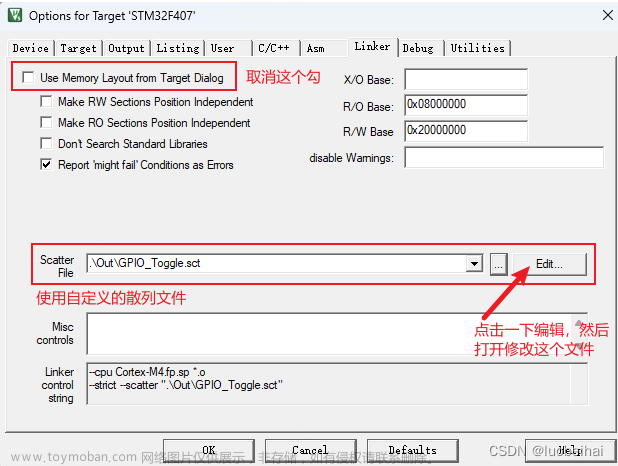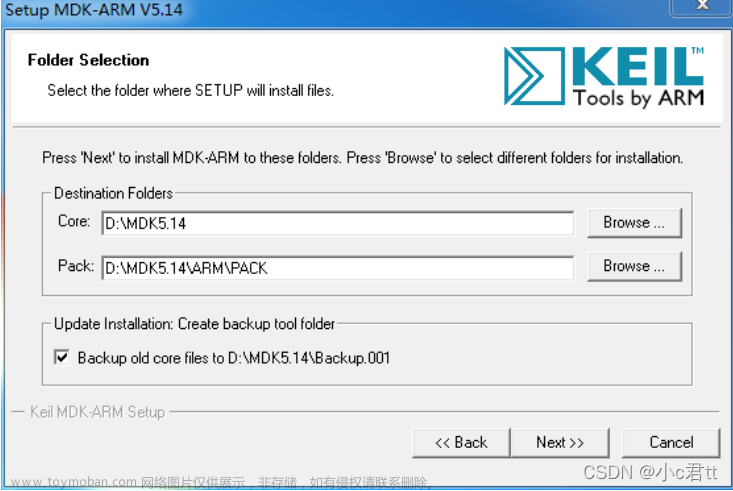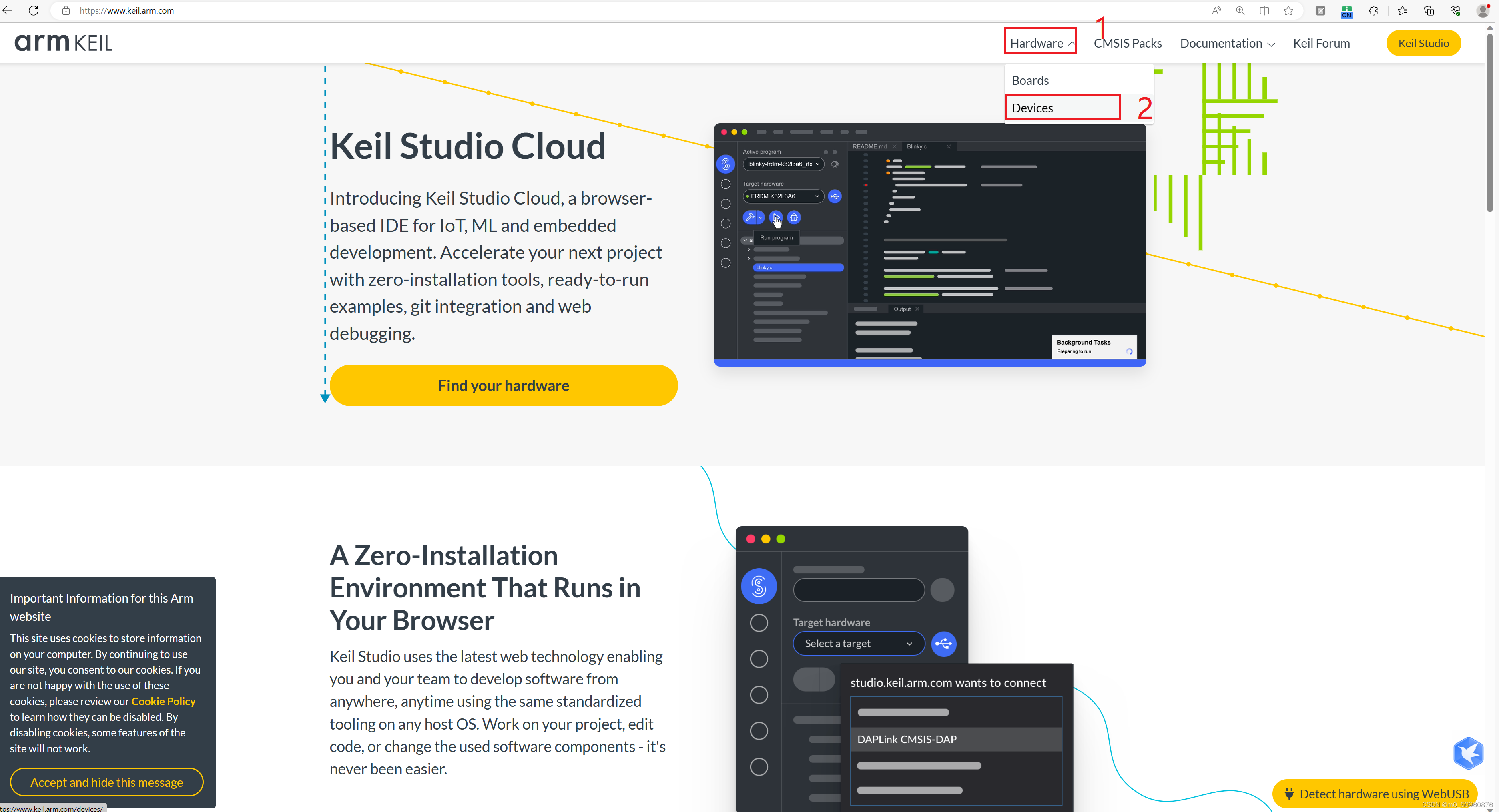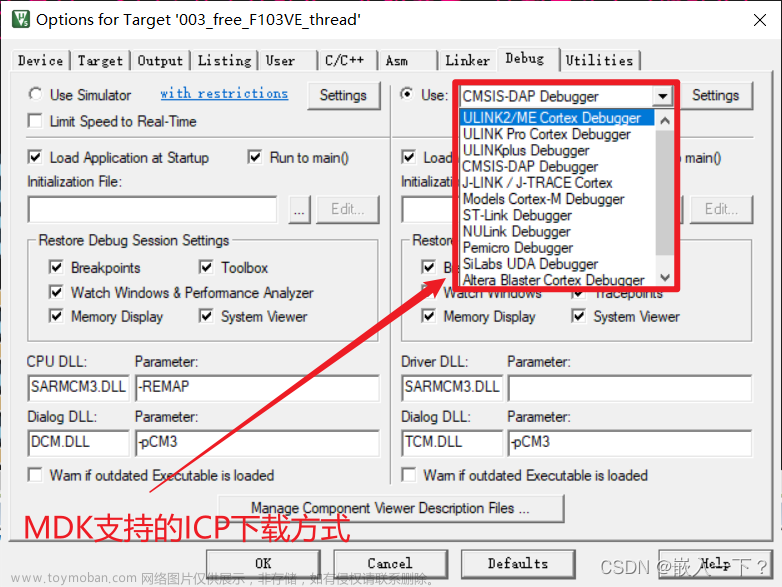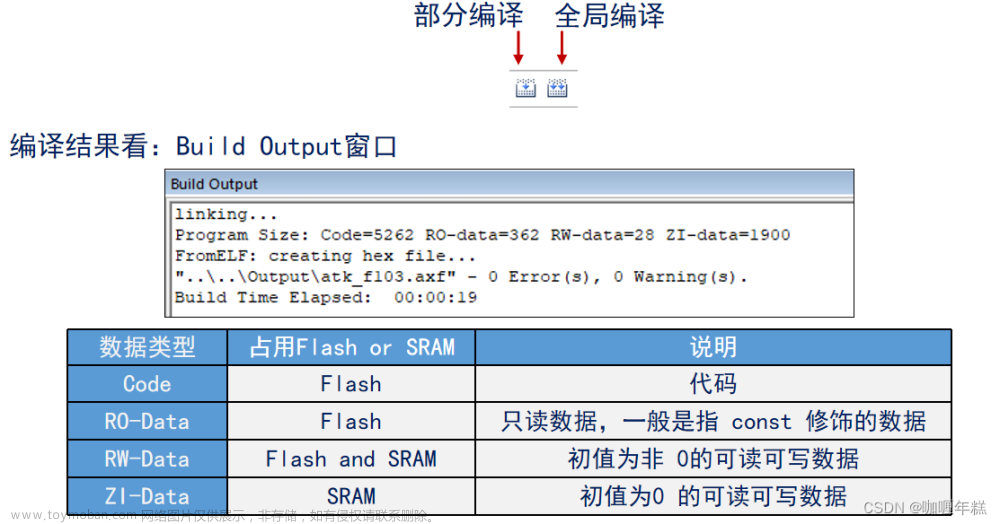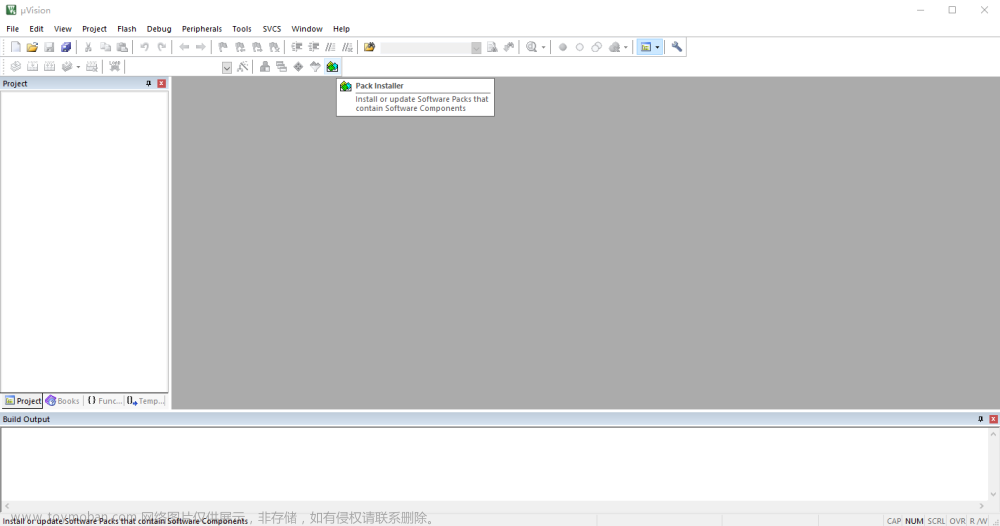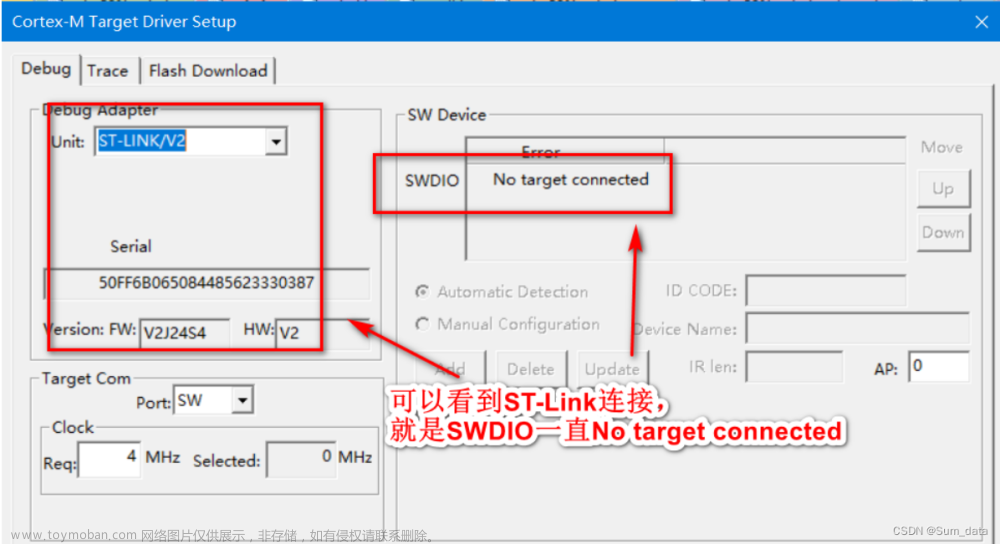所用单片机型号:MSP432P401r
我们在用KEIL_MDK编程后对MSP432下载时,总是很卡慢,
有时还可能会造成计算机卡死,这是因为板载驱动未更新
此时我们就需要下载TI公司官方的CCS编程软件,来对其进行固件更新即可,
更新的是板子,不是计算机,所以更新一下板子的固件后,大家完全可以卸载了CCS,
而继续用KEIL进行编程。
本文还同步讲解一些CCS基本操作,照着步骤做下去就能更新固件库了。
其中属于固件库更新无关不必要的步骤会有说明,跳过那步即可。
1.软件展示——防止下错装错东西:
这是CCS软件,这里暂且不讲获取来源以及安装步骤,在我的这篇博客有:
MSP432笔记1——开发环境获取_NULL指向我的博客-CSDN博客

2.打开CCS,配置工作环境:
第一次打开CCS编程需要你给他指定一个文件夹,来作为他的工作区
就是保存工程的地方,选好后直接勾选不再提醒
PS:若是以后出现Project 选项丢失掉很多选项,打不开工程的情况,
大概率就是因为你没选择工作区

3.可以如是操作来选择、更改工作区:


4.可以在project新建工程:
不推荐在CCS编程,所以第四部不推荐进行,没必要,直接从第五步开始接着进行固件更新即可


5. 打开已经有的CCS工程:
这里推荐打开SDK固件库中的例程,因为在打开例程后进行下载时才会提醒更新固件。
自己编个工程太麻烦了就,本步骤也是找的SDK中例程项目进行打开的:


这是SDK找CCS例程项目的路径:根据这个路径可以找到例程,最后一个文件夹就是我随便选的一个例程,实际上找到driverlib文件夹就行了。
D:
\MSP432_SDK\
simplelink_msp432p4_sdk_3_40_01_02\
examples\
nortos\
MSP_EXP432P401R\
driverlib\
adc14_single_channel_external_reference像这样就是找到工程文件了:

导入工程后点击小锤子进行编译:

编译好后在进行下载:

发现需要更新,我们直接点UPdate即可:

等待其更新完了就行了:
 文章来源:https://www.toymoban.com/news/detail-604076.html
文章来源:https://www.toymoban.com/news/detail-604076.html
从此以后,你的板子在KEIL编程下载的日子里将会变得飞快无比!文章来源地址https://www.toymoban.com/news/detail-604076.html
到了这里,关于KEIL_MDK下载程序到MSP432卡慢问题解决的文章就介绍完了。如果您还想了解更多内容,请在右上角搜索TOY模板网以前的文章或继续浏览下面的相关文章,希望大家以后多多支持TOY模板网!